发布时间:2016-07-22 10: 43: 45
几何画板的出现方便了老师的教学,比如可以用其给学生们动态演示图形的缩放,这在黑板上是没法办到的。在学习三角形相似或全等性质时,往往会将其进行缩放,来观察存在的共同特征,下面就一起来看看用几何画板动态演示三角形缩放的技巧。
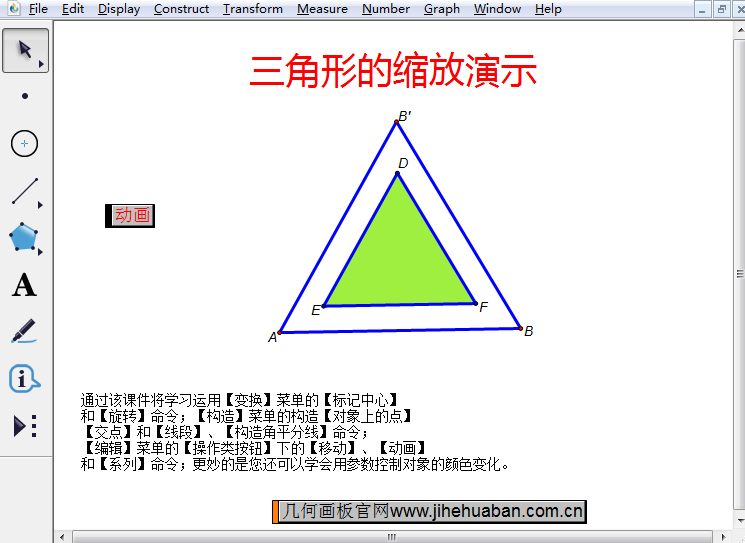
该课件的制作步骤如下:
1.用鼠标单击选中点A,单击【变换】/【标记中心】命令。(也可以直接双击点A标记中心)
2.用鼠标依次单击线段AB和点B,单击【变换】/【旋转】命令,在【固定角度】下的输入窗口中,输入60°后,单击【旋转】命令按钮。
3.用鼠标单击工具栏中的文本工具【A】,再单击上一步,旋转得到的点后,显示该点的标签B’,依次选中点B和B’,打开【构造】/【线段】命令,构造线段BB’(构造线段可以用快捷键ctrl+L)。
4.依次选择B’、A、B三点,选择【构造】/【角平分线】命令,得到∠A的平分线。依次选择B’、B、A三点,构造∠B的平分线。选中两条角平分线,构造【交点】C。选中两条角平分线打开【显示】菜单,选择【隐藏平分线】命令。(快捷键是ctrl+H)
5.构造线段B’C、AC、BC。选中线段B’C,打开【构造】/【线段上的点】,得到线段B’C上的点D;再构造出线段AC、BC上的点E、F。依次选中点D、E、F,选择【构造】/【线段】构造出△DEF;隐藏线段B’C、AC、BC。
6.依次选中D、B’、E、A、F、B,(顺序不要搞错啊),打开【编辑】/【操作类按钮】/【移动】,速度选择高速,得到【移动点】按钮;依次选中点D、E、F,选择【编辑】/【操作类按钮】/【动画】,速度选择中速,得到【运动点】按钮。
7.依次选中【移动点】和【运动点】按钮,选择【编辑】/【操作类按钮】/【系列】,在系列属性对话框中选择【依序执行】,动作间暂停设置为0秒。单击【确定】按钮,得到【顺序2动作】按钮。根据需要可用文本工具双击该按钮,进行名称的更改。隐藏【移动点】和【运动点】按钮。
8.依次选中点D、E、F,选择【构造】/【三角形内部】命令,△DEF被填充上颜色;选中点D和点B’,选择【度量】/【距离】命令,度量出DB’的距离。
9.依次选中△DEF内部和上一步中的度量值。打开【显示】/【颜色】/【参数】,不用更改对话框中的设置,单击【确定】按钮。隐藏度量值。
点击下面的“下载模板”按钮即可下载该课件,用来给学生们动态演示三角形的缩放,几何画板中还可以利用缩放命令来控制三角形的缩放,具体教程可参考:如何使用缩放命令控制三角形缩放。
展开阅读全文
︾